XboxOneで音楽を再生する方法
多くのビデオゲームには、ゲームプレイに付随する素晴らしいサウンドトラックがありますが、プレイ中にバックグラウンドで自分の音楽を聴きたい場合があります。 NS Xbox One コンソールで他のことを続けながら、バックグラウンドで音楽を再生できるようにする複数の方法があります。 Xbox Oneでバックグラウンドミュージックプレーヤーを設定する方法と、この機能をサポートしているアプリを確認します。
このガイドの情報は、Xbox OneXとXboxOneSの両方に適用されます。
どのアプリとサービスに互換性がありますか?
Xbox Oneには、専用のメディアプレーヤーを用意するのではなく、好みに合わせてダウンロードできるアプリやサービスを豊富に提供するストアがあります。 GrooveMusicなどのアプリを入手できます。 パンドラ, Spotify、VLC、およびポッドキャストリスニングのニーズに対応するキャスト。 どのアプリを使用するかは、他の場所で何を使用しているか、何をしようとしているかによって異なります。
Xbox Oneで音楽を再生する簡単な方法と、関連するアプリを本体にダウンロードする方法を次に示します。
XboxOneにアプリをダウンロードする方法
いずれの場合も、使用する前に音楽アプリをダウンロードする必要があります。 これがその方法です。
XboxOneコントローラーの光る真ん中のボタンをタップします。
-
Microsoft Storeを強調表示して、を押します NS それを開きます。
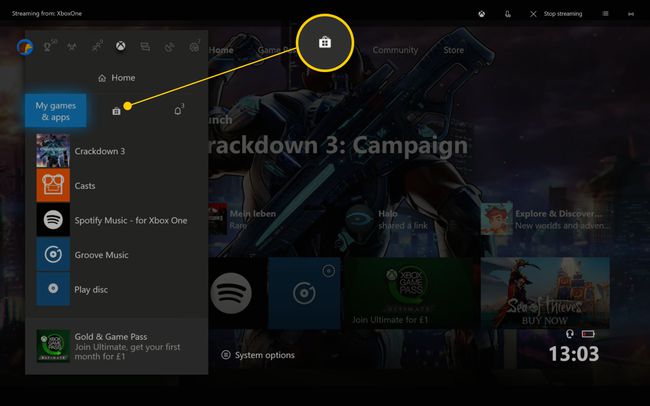
-
検索バーを選択し、オンスクリーンキーボードを使用してアプリの名前を入力します。

いくつかのキーを入力すると表示されます。
アプリアイコンまでスクロールして、を押します NS.
-
選択する 取得する アプリをダウンロードしてインストールします。
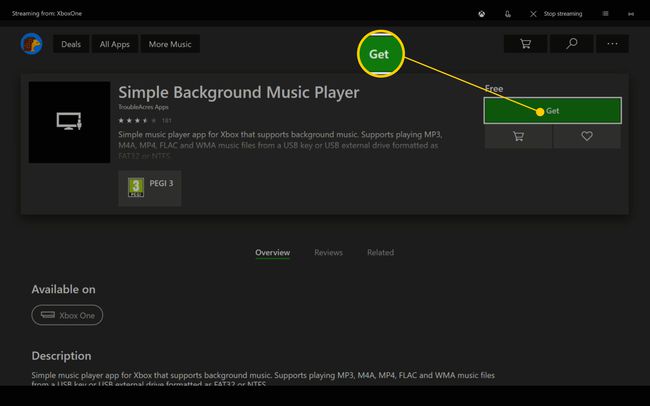
インストール後にXboxOneアプリを見つける方法
音楽アプリをダウンロードしてインストールしたら、それを見つける方法を知る必要があります。 コンソールのダッシュボードにすぐには表示されない場合があります。 見つける方法は次のとおりです。
XboxOneコントローラーの光る真ん中のボタンをタップします。
-
選択する 私のゲームとアプリ.
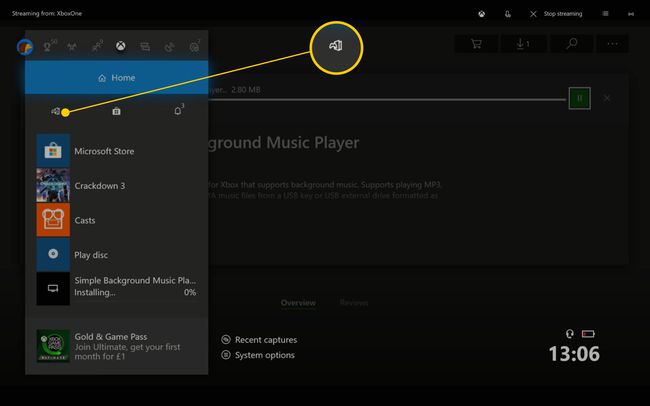
-
選択する すべてを見る.

-
下にスクロールして アプリ、アプリを選択して開きます。

GrooveMusicを使用してゲームをプレイしながらオーディオCDを再生する方法
以前は音楽ストリーミングサービスでしたが、GrooveMusicの機能の多くは廃止されました。 それでも、これはバックグラウンドでオーディオCDを再生するための優れた簡単な方法です。 これがその方法です。
Xbox Oneディスクドライブにゲームディスクが必要な物理的なゲームではなく、デジタルでダウンロードしたゲームをプレイする必要があります。
MicrosoftStoreからGrooveMusicをインストールします。
オーディオCDをXboxOneディスクドライブに挿入します。
-
オーディオCDは自動的に再生されます。 そうでない場合は、GrooveMusicアプリを開いて選択します オーディオCD.
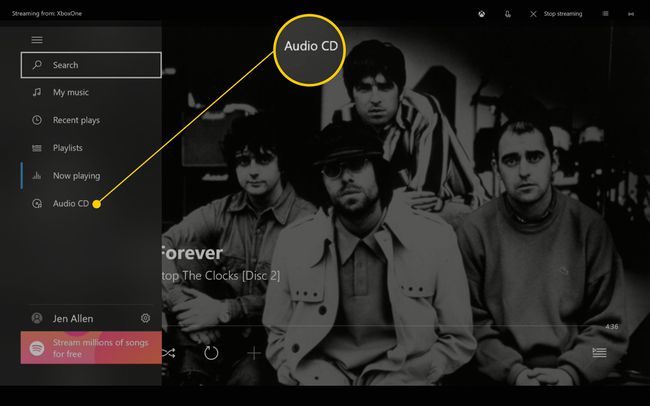
XboxOneコントローラーの光る真ん中のボタンをタップします。
-
下にスクロールして選択します 私のゲームとアプリ.
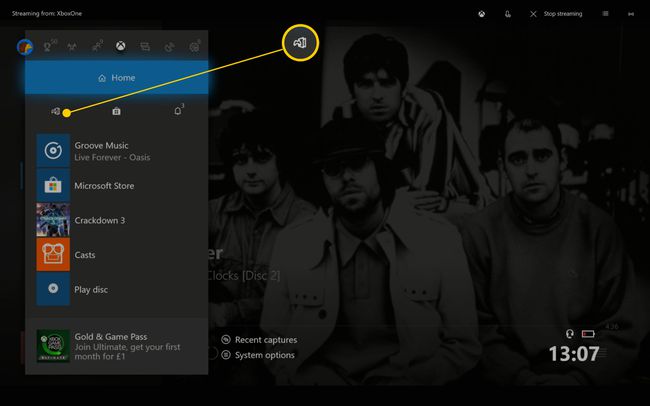
-
プレイしたいゲームを選択してください。 少し間を置いた後、ゲームが読み込まれ、音楽が再生され続けます。
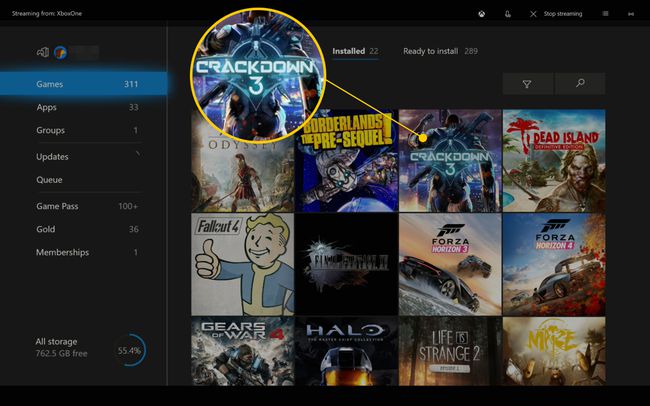
Spotifyを使用してゲームをプレイしながらXboxOneで音楽を再生する方法
Spotifyは、世界最大の音楽ストリーミングサービスの1つです。 XboxOneでゲームをプレイしながら使用できます。 方法は次のとおりです。
-
Spotifyアプリをダウンロードしてインストールします。
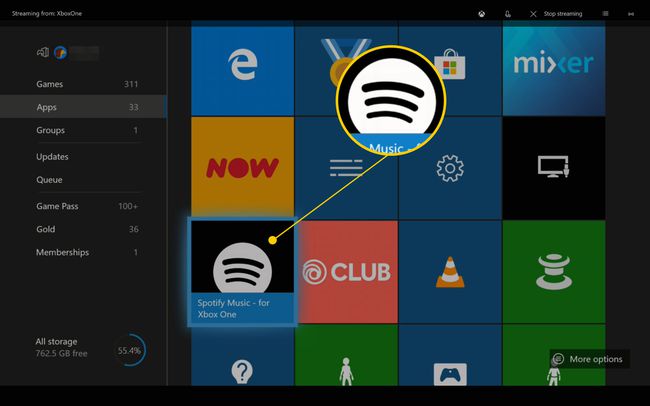
-
通常のアカウントの詳細を使用してサービスにログインします。
コンピューターの近くにいて、Spotifyにログインしている場合は、アカウントの詳細を再度入力しなくても、PINを使用してログインできます。
-
聴きたいプレイリストを選択してください。

-
選択する 演奏する それを再生します。
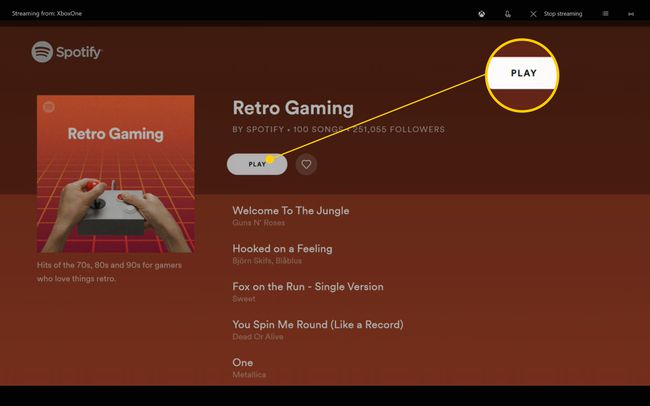
XboxOneコントローラーの光る真ん中のボタンをタップします。
-
下にスクロールして選択します 私のゲームとアプリ.
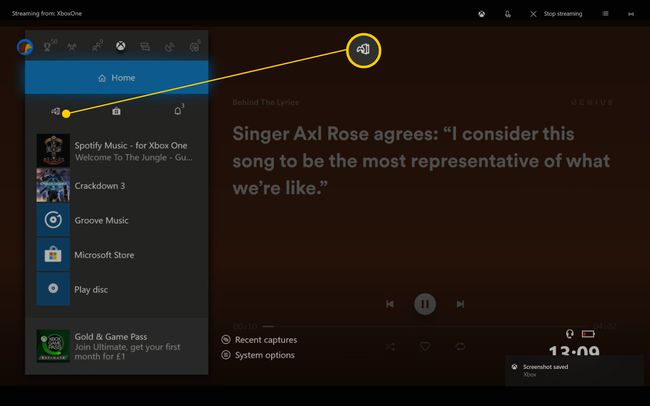
プレイしたいゲームを見つけて押す NS それを起動します。 少し間を置いた後、ゲームがロードされている間、音楽は再生され続けます。
キャストを使用してゲームをプレイしながらポッドキャストをプレイする方法
時々、あなたは聞くことを好むかもしれません ポッドキャスト ゲーム中の音楽ではなく。 Castsアプリを介してこれを行う方法は次のとおりです。
MicrosoftStoreからCastsアプリをダウンロードしてインストールします。
-
アプリを開きます。
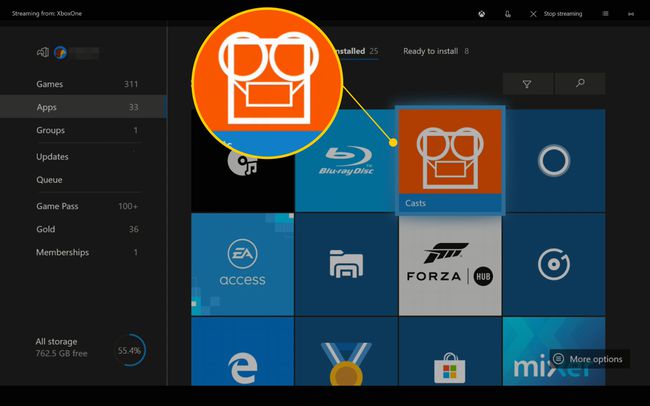
-
選択する カタログを閲覧する.
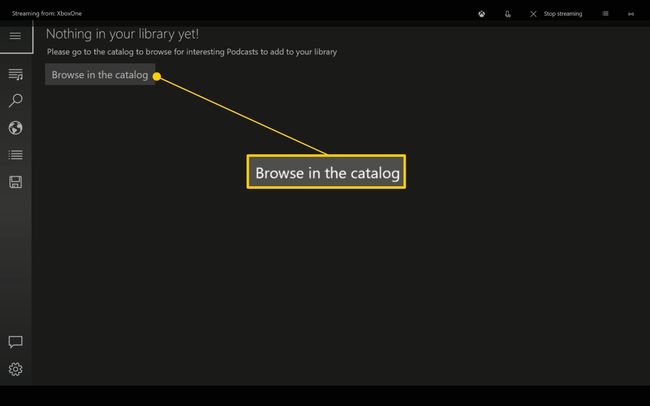
-
興味のあるポッドキャストを検索してください。
トップフィードセクションは素晴らしい出発点です。
-
ポッドキャストのサムネイルを選択します。
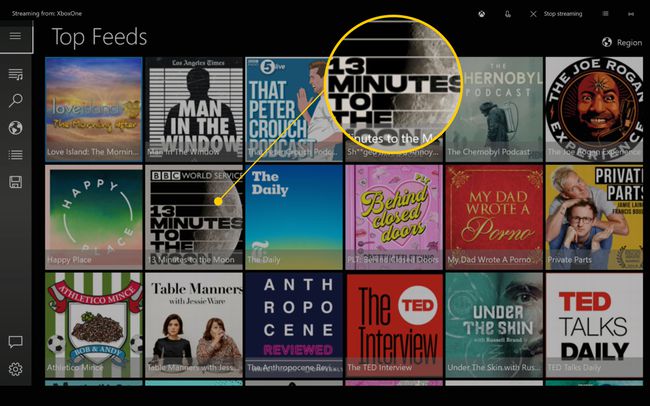
-
ポッドキャストエピソードのリストを下にスクロールして、聞きたいエピソードを選択します。
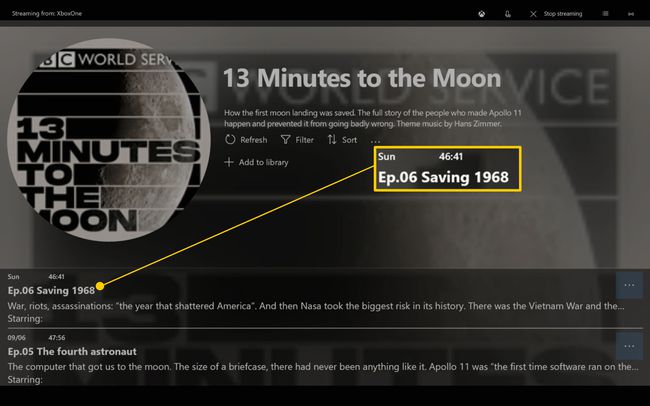
XboxOneコントローラーの光る真ん中のボタンをタップします。
-
下にスクロールして選択します 私のゲームとアプリ.
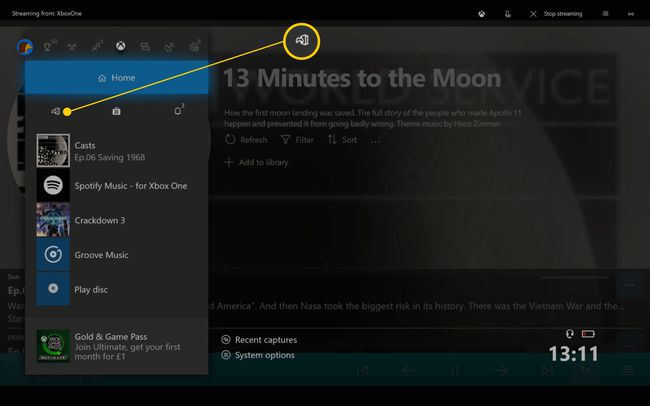
プレイしたいゲームを見つけて押す NS それを開きます。 少し間を置いた後、ポッドキャストはゲームのロード中も再生を続けます。
